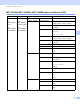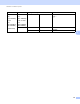Network User's Guide
Table Of Contents
- PŘÍRUČKA SÍŤOVÝCH APLIKACÍ
- Obsah
- 1 Úvod
- 2 Změna síťových nastavení zařízení
- 3 Konfigurace zařízení pro bezdrátovou síť (pro modely HL-2280DW, DCP-7055W, DCP-7057W, DCP-7070DW a MFC-7860DW)
- Přehled
- Podrobný návod pro konfiguraci bezdrátové sítě
- Ujistěte se o svém síťovém prostředí
- Ujistěte se o způsobu nastavení bezdrátové sítě
- Konfigurace bezdrátového síťového zařízení prostřednictvím Průvodce instalací v ovládacím panelu zařízení (doporučeno)
- Konfigurace pomocí WPS nebo AOSS™ z nabídky ovládacího panelu ke konfiguraci zařízení pro bezdrátovou síť (Konfigurace tlačítkem) (pouze režim Infrastruktura)
- Konfigurace s použitím instalační aplikace Brother z disku CD-ROM za účelem konfigurace zařízení pro bezdrátovou síť
- Konfigurace způsobem PIN Method nastavení Wi-Fi Protected Setup ke konfiguraci zařízení pro bezdrátovou síť (pouze režim Infrastruktura)
- Konfigurace zařízení pro bezdrátovou síť (Pro režim Infrastruktura a režim Ad-hoc)
- S použitím Průvodce instalací z ovládacího panelu
- Konfigurace pomocí WPS nebo AOSS™ z nabídky ovládacího panelu ke konfiguraci zařízení pro bezdrátovou síť (Konfigurace tlačítkem)
- Konfigurace zařízení, když SSID nevysílá
- Použití instalační aplikace Brother z disku CD-ROM ke konfiguraci vašeho zařízení pro bezdrátovou síť
- Pomocí volby PIN Method v nabídce Wi-Fi Protected Setup
- 4 Bezdrátová konfigurace za použití instalačního programu Brother (pro HL-2280DW, DCP-7055W, DCP-7057W, DCP-7070DW a MFC-7860DW)
- 5 Nastavení ovládacího panelu
- Nabídka síť
- TCP/IP
- Ethernet (pouze kabelová síť)
- Stav (pro DCP-7065DN, MFC-7360N, MFC-7460DN a MFC-7860DN)/Stav drátové sítě (pro HL-2280DW, DCP-7070DW a MFC-7860DW)
- Průvodce instalací (pouze model pro bezdrátovou síť)
- WPS nebo AOSS™ (pouze model s bezdrátovou sítí)
- WPS w/PIN Code (pouze model s bezdrátovou sítí)
- Stav WLAN (pouze model s bezdrátovou sítí)
- MAC Adresa
- Nastavit na výchozí (pro HL-2280DW, DCP-7070DW a MFC-7860DW)
- Povolení drátové sítě (pro HL-2280DW, DCP-7070DW a MFC-7860DW)
- Povolení WLAN (pro HL-2280DW, DCP-7055W, DCP-7057W, DCP-7070DW a MFC-7860DW)
- E-mail / IFAX (pro MFC-7460DN, MFC-7860DN a MFC-7860DW (pokud si stáhnete IFAX))
- Jak nastavit výchozí funkci pro Skenovat do e-mailu (e-mailový server) (MFC-7460DN, MFC-7860DN a MFC-7860DW (pokud si stáhnete IFAX))
- Skenování na FTP (pro MFC-7460DN, MFC-7860DN a MFC-7860DW)
- Fax na server (pro MFC-7460DN, MFC-7860DN a MFC-7860DW: lze stáhnout)
- Časové pásmo
- Obnovení síťových nastavení na výchozí hodnoty
- Tisk Přehledu konfigurace sítě
- Tisk zprávy WLAN (pro HL-2280DW, DCP-7055W, DCP-7057W, DCP-7070DW a MFC-7860DW)
- Tabulka funkcí a výchozí nastavení výrobce
- Nabídka síť
- 6 Web Based Management
- 7 Internetový fax (pro MFC-7460DN, MFC-7860DN a MFC-7860DW: ke stažení)
- 8 Bezpečnostní funkce
- 9 Odstraňování problémů
- Dodatek A
- Rejstřík
Web Based Management
51
6
Secure Function Lock 2.0 (pro MFC-7860DN a MFC-7860DW) 6
Secure Function Lock 2.0 od společnosti Brother vám pomáhá šetřit peníze a zvýšit bezpečnosti omezením
dostupných funkcí na zařízení Brother.
Bezpečnostní zámek funkcí vám umožňuje konfigurovat hesla pro vybrané uživatele a udělovat jim přístup k
některým nebo všem těmto funkcím, nebo jim přístup omezit pouze na určitou stránku. To znamená, že je
mohou používat pouze autorizované osoby.
S užitím Web Based Management (webové správy) nebo aplikace BRAdmin Professional 3 můžete
konfigurovat a měnit následující nastavení Secure Function Lock 2.0.
PC Print (Tisk z počítače)
1
Copy (Kopírování)
Page Limit (Omezení stránky)
Fax TX (Odeslání faxu)
Fax RX (Příjem faxu)
Scan (Skenovat)
Page Counter (Čítač stránek)
1
Pokud zadáte přihlašovací jména uživatelů PC, můžete omezit tisk z počítače, aniž by uživatel musel zadávat heslo. Více informací viz Omezení
tisku z počítače pomocí přihlašovacího jména uživatele počítače na straně 52.
Jak konfigurovat nastavení Secure Function Lock 2.0 pomocí Web Based
Management (webového prohlížeče) 6
Základní konfigurace 6
a Klikněte na položku Administrator Settings (Nastavení správce) na webové stránce zařízení a poté
klikněte na položku Secure Function Lock (Bezpečnostní zámek funkcí).
b Zvolte On (Zapnuto) z možnosti Function Lock (Zámek funkcí).
Poznámka
Pro první konfiguraci bezpečnostního zámku funkcí skrze vložený webový server musíte zadat heslo
správce (čtyřmístné číslo).
c Zadejte název skupiny nebo uživatelské jméno v délce max. 15 znaků do políčka ID Number/Name
(Číslo ID/Název) a poté zadejte čtyřmístné heslo do políčka PIN.
d Odškrtněte všechny funkce, které chcete omezit, v políčku Print (Tisk) nebo Others (Jiné). Pokud
chcete nastavit maximální počet stran, zaškrtněte políčko On (Zapnuto) v položce Page Limit (Omezení
stránky) a poté zadejte počet do políčka Max.. Poté klikněte na tlačítko Submit (Odeslat).
e Pokud chcete omezit tisk z počítače pomocí přihlašovacího uživatelského jména na počítači, klikněte na
PC Print Restriction by Login Name (Omezení tisku z počítače pomocí přihlašovacího jména) a
proveďte konfiguraci nastavení. (Viz Omezení tisku z počítače pomocí přihlašovacího jména uživatele
počítače na straně 52.)